Навигация
МІНІСТЕРСТВО ОСВІТИ І НАУКИ УКРАЇНИ
Харківський Державний Технічний Університет
Будівництва та Архітектури
Кафедра
КОМП’ЮТЕРНОГО МОДЕЛЮВАННЯ
ТА ІНФОРМАЦІЙНИХ ТЕХНОЛОГІЙ
Контрольна робота
З дисципліни «Інформатика (практикум)»
Студентки групи ТВЗ-11
Пшеничної Марини Олександрівні
№ 135
Харків-2010 рік
Завдання № 1
Обробка матриць. Обчислити й надрукувати елементи матриці С, кожен елемент якої дорівнює сумі відповідних елементів матриць А і В. Знайти середнє значення серед усіх елементів масиву С.
Порядок виконання завдання
1. Сформувати 2 матриці в діапазонах В1:К10 та В13:К22 з випадкових чисел.
| 15 | 30,21 | -10 | -0,89 | 0 | -0,6 | 5 | -9,87 | 12 | 0 | |
| 54 | -11,11 | 0,24 | 0,9 | 0 | -12 | -16 | -0,98 | 15,02 | -19 | |
| -56 | 3,02 | -0,23 | -0,02 | 10 | 0 | 0,23 | -6,5 | -0,25 | 26 | |
| 26 | 41,02 | 10 | 0,98 | -0,54 | 45 | 0,87 | -4,5 | -19 | -19 | |
| А | -12 | 0 | -45 | -12,7 | 0,9 | -0,2 | 0,17 | -1,26 | 0 | 18 |
| 32,02 | -0,25 | 0,21 | -12,1 | -0,32 | -16 | -17 | -15 | 0 | 0 | |
| 50 | -2,23 | -11,23 | -16,2 | -9 | -15 | 0,12 | 0,32 | 10 | 45 | |
| 0,21 | 0,32 | -50 | 13,25 | 10 | 23 | 45 | 0,54 | 50 | 5 | |
| -18,32 | 45,02 | 12,23 | 12 | 0 | -0,4 | 0 | 0,98 | 13 | -21 | |
| 0 | 0,23 | 14,52 | 0 | 23 | 20,5 | -17 | 17 | 18 | 19 | |
| 45 | 13 | -25 | -7 | 30,21 | 0,98 | 2,31 | 0 | -0,23 | 12,32 | |
| 21 | 9,7 | 0 | 0,32 | -11,1 | -0,9 | 0,45 | 16 | 0,6 | -5,69 | |
| 65 | -0,7 | 0 | -45 | 3,02 | 0,65 | 7,8 | 0 | 6,02 | 6,54 | |
| -12,32 | 0,98 | 0,75 | -12 | 41,02 | -0,4 | 7,9 | -48 | 9,15 | 12 | |
| В | -45 | 0,32 | 0,23 | -0,65 | 0 | 6 | 4,6 | -5,4 | -0,32 | 1 |
| 10 | -9 | -21 | 15,54 | -0,25 | -0,3 | -0,35 | -0,54 | -0,91 | 0 | |
| 0 | -45 | -16 | -0,56 | 0,26 | -0,2 | 0,65 | 0,36 | 0 | 0 | |
| 0 | -17 | 0,36 | 16 | -12 | 45 | -0,6 | 6,5 | 16 | -45,54 | |
| 8 | 50 | 0,85 | 0 | 0,02 | 0 | -42 | 45,6 | 0,78 | 11,22 | |
| -19 | 0,23 | -11 | -22 | 0 | 12 | -3,6 | 32,3 | -49 | 12,32 |
2. Щоб обчислити елементи матриці С треба ввести формулу =В1+В13. Інші елементи матриці заповнюються формулами за допомогою маркера заповнення. Для цього необхідно виділити комірку з формулою й установити покажчик миші на маркері заповнення, що перебуває в правому нижньому куті рамки виділення. Покажчик миші набуде вигляду чорного хрестика. Клацнути клавішею мишій, не відпускаючи її, протягти по всіх комірках матриці С.
| 60 | 43,21 | -35 | -7,89 | 30,21 | 0,42 | 7,31 | -9,87 | 11,77 | 12,32 | |
| 75 | -1,41 | 0,24 | 1,22 | -11,1 | -13 | -15,6 | 15,02 | 15,62 | -24,69 | |
| 9 | 2,32 | -0,23 | -45 | 13,02 | 0,65 | 8,03 | -6,5 | 5,77 | 32,54 | |
| 13,68 | 42 | 10,75 | -11 | 40,48 | 44,6 | 8,77 | -52,5 | -9,85 | -7 | |
| С | -57 | 0,32 | -44,77 | -13,3 | 0,9 | 5,77 | 4,77 | -6,66 | -0,32 | 19 |
| 42,02 | -9,25 | -20,79 | 3,49 | -0,57 | -16 | -17,4 | -15,5 | -0,91 | 0 | |
| 50 | -47,23 | -27,23 | -16,8 | -8,74 | -15 | 0,77 | 0,68 | 10 | 45 | |
| 0,21 | -16,68 | -49,64 | 29,25 | -2 | 68 | 44,4 | 7,04 | 66 | -40,54 | |
| -10,32 | 95,02 | 13,08 | 12 | 0,02 | -0,4 | -42 | 46,58 | 13,78 | -9,78 | |
| -19 | 0,46 | 3,52 | -22 | 23 | 32,5 | -20,6 | 49,3 | -31 | 31,32 |
3. Для визначення середнього значення серед усіх елементів масиву С треба в комірку В36 ввести формулу =СРЗНАЧ(В25:К34).
| Середнє | 3,8967 |
Завдання №2
Розрахунок значень функцій на заданому інтервалі
1. Розв’язок задачі оформити у вигляді таблиці.
2. У перший стовпчик помістити значення незалежної змінної.
3. У наступні стовпчики помістити розрахункові значення функцій.
4. Побудувати графіки функцій залежних змінних від незалежної.
Обчислити значення виразів:
| { |
|
R=![]() P=
P=![]() при -1≤x≤4.5, ∆x=0.5
при -1≤x≤4.5, ∆x=0.5
Визначити:
- кількість 1<R<2;
- суму значень R;
- середнє значення змінної s;
- добуток s<0;
- максимальне значення величини R.
Порядок виконання роботи
1. У перший стовпчик (А) вводим значення змінної Х.Перші два значення змінної Х вводимо в А2 й А3. Потім можна виділити їх і за допомогою маркера заповнити інші комірки. Установити показчик миші на маркері заповнення й протягнути по комірках униз. Excel визначить крок зміни значень і заповнить виділенні комірки.
2. Для обчислення змінної S в комірку В2 вводимо формулу =ЕСЛИ(A2>=5;A2-2*COS(3*A2)+A2^2;(5,6*A2^3-1)-7). В інші комірки формулу скопіювати .
3. У комірці С2 обчислити значення R За допомогою формули =B2^2+1/$F$5^2. В комірці F5 знаходиться значення Р за формулою =СУММ(B2:B13).В інші комірки формулу скопіювати.
4. Для обчислення 1<R<2, треба скористатися функцією СЧЁТЕСЛИ: =СЧЁТЕСЛИ(C2:C13;">1")-СЧЁТЕСЛИ(C2:C13;">2"). Отримане значення R записуємо в комірку F6.
5. Для обчислення суми всіх значень R в комірку F7 вводим формулу =СУММ(C2:C13)
6. Щоб отримати середнє значення змінної S треба суму всіх значень поділити на їх кількість. Використовуємо формулу: =СУММ(B2:B13/СЧЁТ(B2:B13)).
7. Для визначення добутку S<0 скористаємось функцією БДПРОИЗВЕД : =БДПРОИЗВЕД(B1:B13;B1;D1:D2). Результат заносимо в комірку F9.
8. У комірку F10 вводимо формулу =МАКС(C2:C13) для визначення максимального значення величини R.
Для виконання завдань були використані наступні функції:
1) СЧЁТЕСЛИ – підраховує кількість комірок усередині заданого інтервала, які задовольняють заданому критерію.
Синтаксис функції:
=СЧЁТЕСЛИ(диапазон;критерий), де діапазон - діапазон перевіряючи комірок; критерий – умови у формі числа, виразу або тексту, що визначає комірки, які підраховуються.
2) ЕСЛИ- повертає одне значення, якщо задана умова при обчисленні дає значення ІСТИНА, й інше значення, якщо – ЛОЖЬ.
Синтаксис функції:
= ЕСЛИ(условие;значение_если_истина; значение_если_ложь), де условие будь-яке значення або вираз, що при обчисленні дає значення истина або ложь; значение_если_истина – значення, що повертається, якщо умова має значення истина; значение_если_ложь – значення, що повертається, якщо умова має значення ложь.
3) МАКС – повертає максимальне значення із заданого діапазону.
Синтаксис функції:
=МАКС(число1;число2;…).
4) БДПРОИЗВЕД- перемножує значення визначених полів бази даних, які задовольняють критерію.
Синтаксис функції:
=БДПРОИЗВЕД(база_данных;поле;критерий), де база_данных – діапазон бази даних, що являє собою набір пов’язаних даних; поле – заголовок стовпчика в лапках або номер стовпчика; критерий – діапазон, який містить умову бази даних.
Для побудови графіка залежності однієї функції від іншої скористаємось майстром діаграм.
1. Виділимо діапазон клітин для побудови графіка та натиснемо на кнопку виклику майстра діаграм.
2. У вікні діалогу, що з’явилось, оберемо тип та вид графіка Точечная зі значенням без маркеров.
3. На наступному кроці бачимо діапазон побудови діаграми та вигляд діаграми.
4. У наступному вікні діалогу на вкладці Заголовки задаємо підписи діаграми, осі Х та осі У.
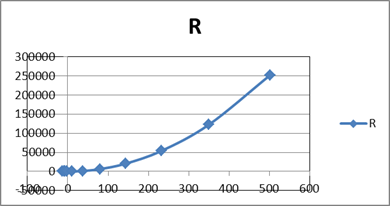
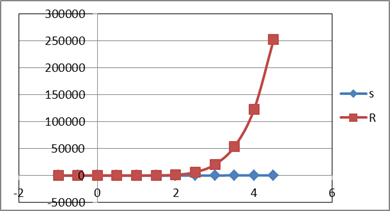
Завдання №3
Обробка економічних даних
У таблиці 1 наведена ціна того чи іншого приладу. У таблиці « наведені дані про випускання приладів на заводі з декількома рівноцінними цехами. Заповнити таблиці, помістивши в першу з них 8,а в другу – 13 записів.
За допомогою електронних таблиць Excel підрахувати:
1. Вартість приладів, випущених кожним майстром.
2. Кількість приладів, випущених кожним цехом.
3. Середню вартість приладів, випущених майстрами кожного цеху.
4. Вартість приладів,випущених кожним цехом.
5. Вартість випущених приладів кожного найменування.
6. Загальні вартість всіх випущених приладів.
7. Кількість майстрів, які випустили не менш 10 приладів одного найменування.
8. Максимальну кількість приладів одного найменування, випущених одним майстром.
9. Побудувати діаграму вартості випущених приладів у залежності від найменування приладу.
10. На окремому листі скласти звіт про випуск приладів майстрами заводу, у який помістити: ПІБ майстра, найменування приладу, номер цеху, вартість випущених приладів. Упорядкувати звіт по цехах, а всередині кожного цеху упорядкувати записи за ПІБ майстра. Звіт повинен містити загальну вартість всіх випущених приладів.
11. Отформатувати звіт наступним чином:
- «шапку» таблиці виділити більш жирною рамкою та більш крупним шрифтом;
- підсумки набрати іншим кольором, а комірки, у яких вони містяться, залити іншим кольором.
Порядок виконання роботи
Похожие работы
... В АБС АКБ «ПРОМІНВЕСТБАНК» ТА ОЦІНКА РІВНЯ ВРАЗЛИВОСТІ БАНКІВСЬКОЇ ІНФОРМАЦІЇ 3.1 Постановка алгоритму задачі формування та опис елементів матриці контролю комплексної системи захисту інформації (КСЗІ) інформаційних об’єктів комерційного банку В дипломному дослідженні матриця контролю стану побудови та експлуатації комплексної системи захисту інформації в комерційному банку представлена у вигляді ...
... ів» (Tools Palette), яка дозволяє (як у PageMaker) переключатися між виділеними рамками та редагувати їх вміст. При запуску програми ця панель не з’являється і її потрібно спеціально викликати із меню «Графика» (Graphics) — погодьтесь, це досить неочікуване місце для цієї команди. Програма підтримує тільки один рівень відкату, у той час як багато інших пакетів підтримують до ста таких рівнів. ...
... розробити модель впливу зовнішнього середовища на фінансову стабільність банку; § виконати економіко-математичне моделювання фінансової стабільності; § запропонувати підвищення ефективності діяльності банку на основі економіко-математичного моделювання внутрішніх та зовнішніх факторів; § розробити інформаційну систему, на основі якої буде легко виконувати розрахунки при подальшому ...
... іоінтервалограмою // Тези доповідей десятої науково-технічної конференції Тернопільського державного технічного університету. – Тернопіль, 2006. – С.12. АНОТАЦІЯ Тиш Є.В. Моделювання та методи обробки кардіоінтервалограм при фізичних навантаженнях. – Рукопис. Дисертація на здобуття наукового ступеня кандидата технічних наук за спеціальністю 01.05.02 - Математичне моделювання та обчислювальні ...
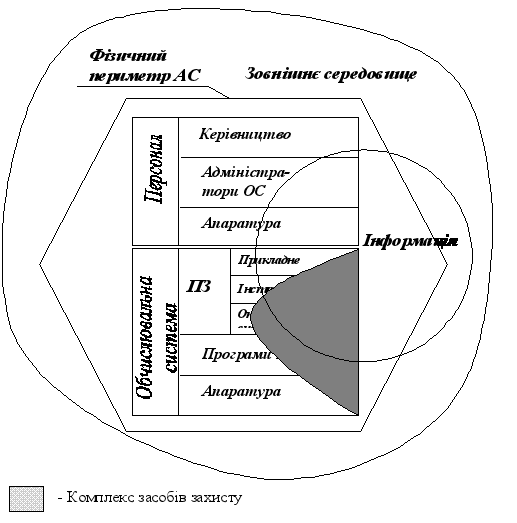
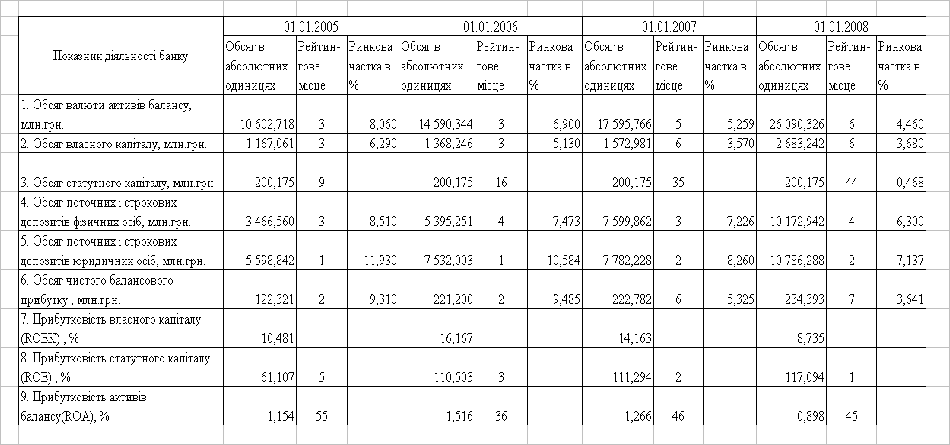
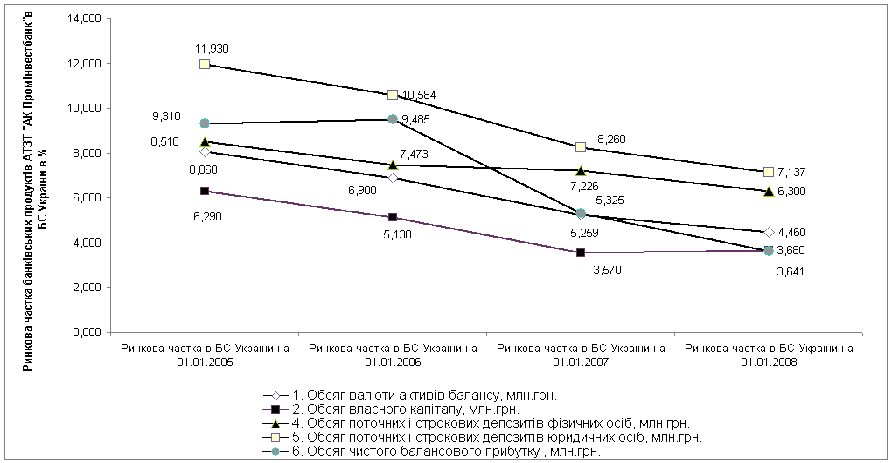
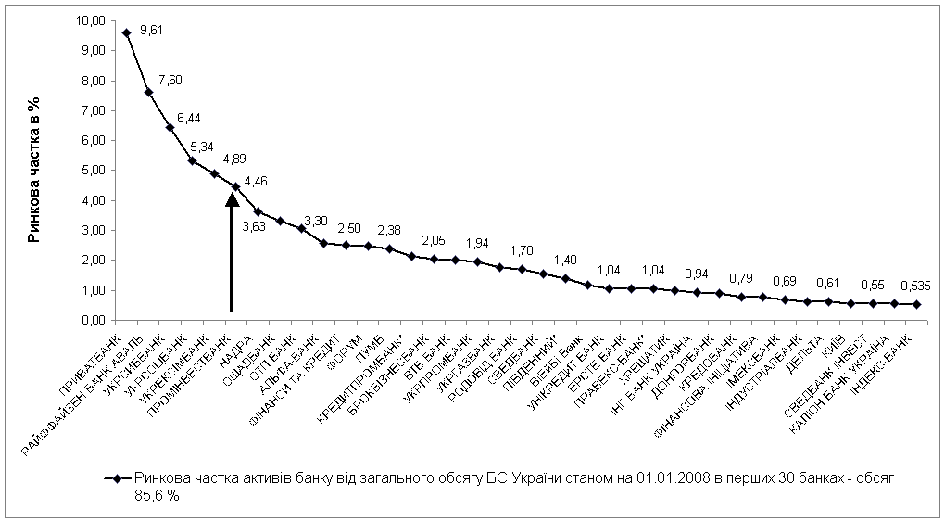
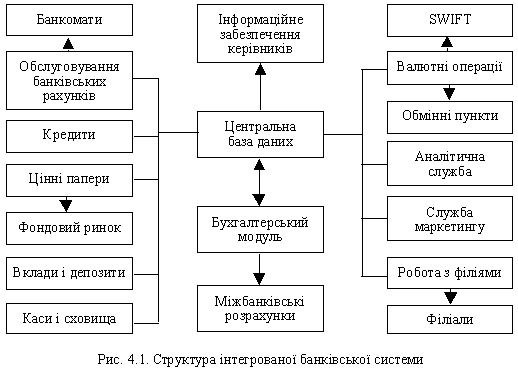
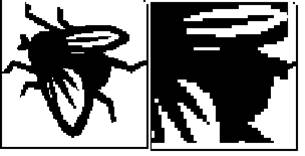
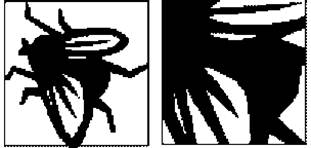

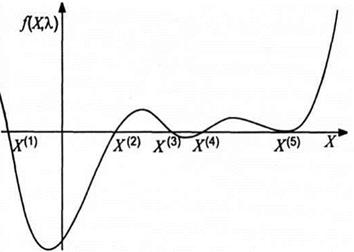
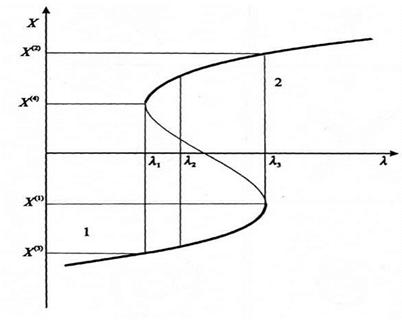
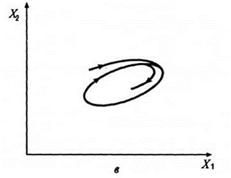
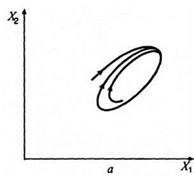

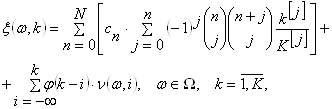
0 комментариев